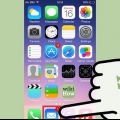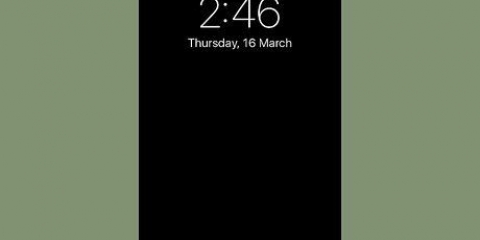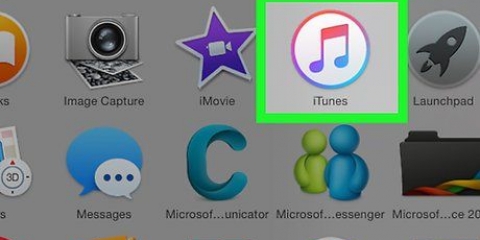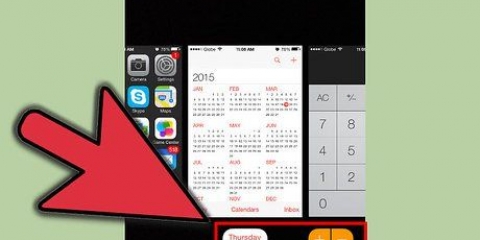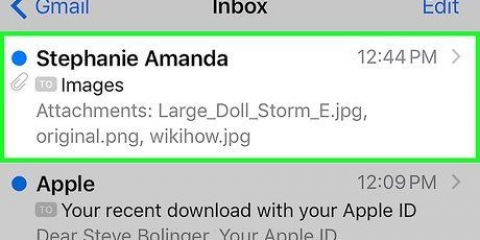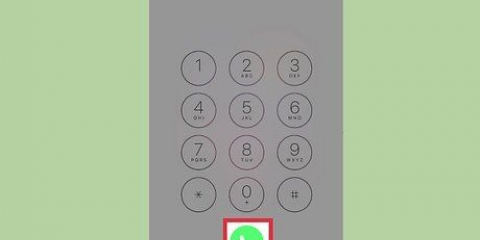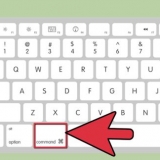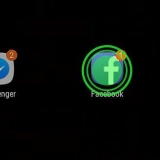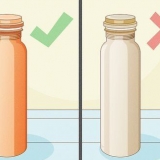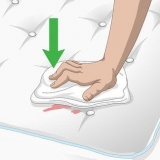Al tocar `Mostrar más`, puede establecer la prioridad del recordatorio, agregar el recordatorio a otra lista de recordatorios o agregar notas al recordatorio. Puede configurar recordatorios para que se repitan después de un cierto intervalo de tiempo, simplemente toque la opción `Repetir` al crear un recordatorio.
Agregar un recordatorio en un iphone
Contenido
Con la app `Recordatorios`, tu iPhone puede recordarte eventos importantes, a la hora que tú establezcas o cuando llegues o salgas de algún lugar.
Pasos
Parte 1 de 3: agregar un nuevo recordatorio

1. Abra la aplicación `Recordatorios`. Toque el ícono de la aplicación `Recordatorios` en su pantalla de inicio para abrir la aplicación.

2. Abrir la lista de recordatorios. Si ya hay otra lista abierta, puede tocar el ícono de la lista en la parte inferior de la pantalla. Seleccione la lista de `Recordatorios` o toque `Nueva lista` en la parte superior.

3. Toque una línea vacía para crear un recordatorio. En el teclado de su pantalla, escriba el evento o la acción que desea recordar.

4. Abra la configuración de recordatorio. Toca ⓘ en el lado derecho del recordatorio. Aquí puede ajustar la configuración del recordatorio.
Parte 2 de 3: configurar la hora del recordatorio

1. Deslice el botón junto a "Mostrar en un día" a la posición de encendido.

2. Toca la fecha y la hora que aparecen.

3. Establezca la fecha y la hora en que desea que se le recuerde usando las ruedas.
Parte 3 de 3: establecer una ubicación de recordatorio

1. Deslice el botón junto a "Mostrar en una ubicación" a la posición de encendido.

2. Toque la ubicación que aparece a continuación.

3. Establecer una ubicación. Seleccione su ubicación actual o escriba una ubicación en la barra de búsqueda. Selecciona `Cuando llegue` o `Cuando me vaya` para elegir cuándo recibir el recordatorio. Vuelva a la configuración de recordatorios tocando el botón "Detalles" en la esquina superior derecha.

4. Guardar el recordatorio. Toque el botón `Listo` para guardar el recordatorio.
Consejos
Advertencias
- Si desea que se le recuerde el momento en que llega o sale de algún lugar, no olvide activar `Servicios de ubicación`.
Artículos sobre el tema. "Agregar un recordatorio en un iphone"
Оцените, пожалуйста статью
Similar
Popular